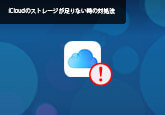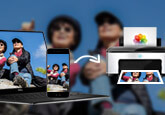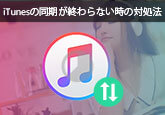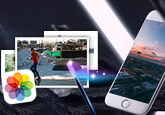データ損失無しでiTunesをダウングレードする方法について
現在iTunesの10.4を使っており、何かと使いづらいことがあります(ディスクへバックアップすることが出来なくなった)。10.1ならこの作業が選択できるので出来ればダウングレードしたいです。アプリケーションのダウンロード先など教えていただけますでしょうか。また注意事項などあれば教えてください。
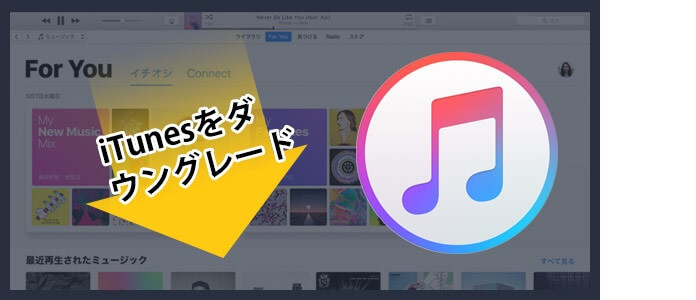
iTunesのアップグレードした後、確かに新しい機能を追加したり、不具合を修正したりする処がありますが、バージョンアップされたiTunesにiPhoneが接続できなくなったっり、iTunesが動かなくなったりするような何かのエラーが発生することがよくあります。その上、新しいバージョンのiTunesに使い慣れていない方もいます。そんな場合、iTunesをダウングレードして、前のバージョンに戻すほうが簡単に問題を解決します。
この文章では、主にデータ損失無しでiTunesをダウングレードする方法を紹介します。
では、iTunesに初回接続時、新しいiPhoneとして設定の手続きを紹介致します。
- Part 1:iTunesをダウングレードする前にデータをバックアップ
- Part 2:今のiTunesをアンインストール
- Part 3:旧バージョンのiTunesをインストール
- Part 4:iTunes ダウングレードについてのFAQ
iTunesをダウングレードする前にデータをバックアップ
iTunesをダウングレードすることでデータは消えませんが、既に登録されている曲やプレイリストなどが保存されているライブラリファイルはアップグレードされたiTunes で更新されていますので、ダウングレード後の iTunes では読み込めません。そのため、iTunes ライブラリが空になり、音楽や映画などのデータをを取り込み直す必要があります。
そこで一番重要なのは、「iTunes Library.itl」ファイルのバックアップです。このファイルはユーザーはiTunesに保存したプレリスト、映像などに関するデータの情報です。この「iTunes Library.itl」ファイルをコピーして、デスクトップやほかのフォルダにバックアップしておきましょう!
iTunes ライブラリファイルのルート
Windows:\ユーザー\ユーザ名\ミュージック\ iTunes\
Mac:Finder > ユーザ名 > ミュージック
今のiTunesをアンインストール
Windowsのスタートメニューを起動して、下記画像のように、コントロールパネル→プログラムと機能手順に進んでください。そして、iTunes、Apple Software Updateなど旧バージョンにダウングレードする前に、iTunes関連のプログラムをアンインストールしてください。
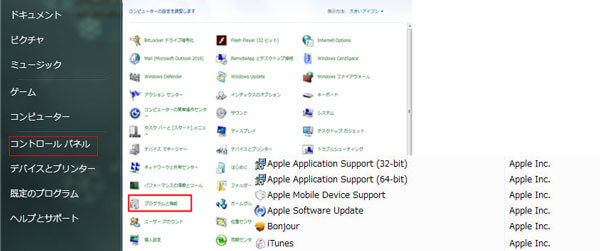
iTunesを削除した後、iTunesライブラリのフォルダを開き、「iTunes」フォルダ中のすべてのファイルを削除してください。
旧バージョンのiTunesをインストール
iTunesをアンインストールした後、利用したいバージョンのiTunesをダウングレードしてください。iTunesのインストールが終わったら、一度ソフトを起動してください。先バックアップした「iTunes Library.itl」ファイルを今「iTunes Library.itl」があるフォルダにコピーして置き換えましょう!それから、問題のエラーが発生するかどうかを確認します。
以上の手順でデータ損失無しでiTunesのダウングレードが完成できます。でも、iTunesでファイルの同期やバックアップする方法はわかりにくいと思われる方があるだろう。ここでは、iTunesを使わずに、iPhoneなどのiOSデバイス上に保存されたデータの転送、バックアップ、削除することが簡単に完成できる4Videosoft iOS 転送を紹介しましょう!
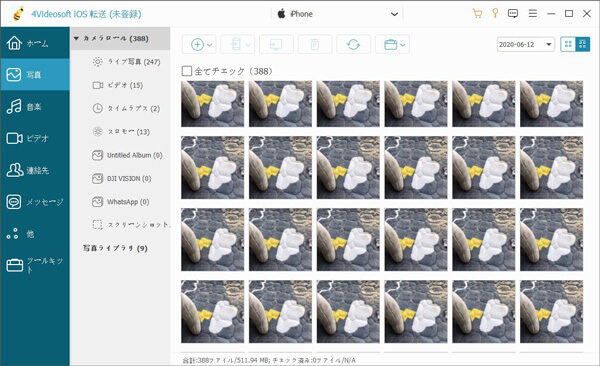
4Videosoft iOS 転送はiPhone 管理ソフトとして、iPhoneのファイルをPCに転送でき、PCからiOSデバイスに移行できます。また、異なるiOSデバイスの間でファイルを相互転送も可能です。また、このソフトにより、iPhone/iPad/iPodの音楽、ビデオ、写真、着信音など様々なデータをPCに移行できるだけでなく、iTunesにも同期できます。早速使ってみましょう!
無料ダウンロード
Windows向け
![]() 安全性確認済み
安全性確認済み
無料ダウンロード
macOS向け
![]() 安全性確認済み
安全性確認済み
iTunes ダウングレードについてのFAQ
質問 1:iTunesのダウングレードを行ったら音楽や映画のデータは、消えますか?
答え 1:データ本体は消えませんが、念の為に、まずはiTunesのデータをバックアップしたほうがいいです。
登録されている曲のリストやプレイリストなどが保存されているライブラリファイル「iTunes Library.itl」は新しいバージョンのiTunesで更新されていますのでダウングレード後のiTunesでは読み込めません。そのため、空の iTunes ライブラリから始めることになり、音楽や映画を取り込み直す必要があります。バックアップした「iTunes Library.itl」ファイルをダウングレードのiTunesににコピーして置き換えてチェックしてください。
質問 2:iTunes ダウングレードをしたのですが、「ファイル、iTunesライブラリーは新iTunesで作成しているため読み込めません」と表示され開くことが出来ません。
答え 2:先まで言ったどおり、新しいバージョンのiTunesで作成されたライブラリファイル「iTunes Library.itl」は旧バージョンのiTunesで読み込めない可能性がありますので、iTunesをダウングレードする前に、まずは「iTunes Library.xml」というファイルをバックアップしておきます。そして、下記を行うとプレイリストを再現することが出来ます。
iTunes のメニューから「ファイル」>「ライブラリ」>「プレイリストをインポート」で先バックアップされた「iTunes Library.xml」を指定して読み込みます。